da Martin Brinkmann su febbraio 22, 2019 in Windows – Nessun commento
Microsoft sta lavorando su Windows Sandbox, un ambiente con sandbox per il sistema operativo Windows, attualmente.
La funzionalità è in fase di test in Windows 10 Insider Costruisce attualmente ed è possibile che Windows Sandbox troverà la sua strada in Windows 10 versione 1903.
La versione iniziale di Windows Sandbox è stato piuttosto semplice: gli utenti possono lanciare sul Windows 10 dispositivi e utilizzare, ma che era circa l’ambito di applicazione.
Sandbox file di configurazione
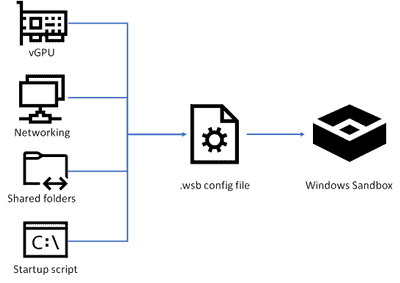
A partire con le ultime build, è ora possibile utilizzare i file di configurazione per personalizzare alcuni aspetti. Config file di supporto di base a questo punto, ma consente agli amministratori e agli utenti di lanciare le applicazioni o script automaticamente nella sandbox. In altre parole: si può eseguire qualcosa in sandbox ambiente automaticamente.
I file di configurazione utilizzo di XML e hanno l’estensione .wsb. Si può eseguire qualsiasi .wsb file con un doppio clic o eseguire da riga di comando o tramite script.
Windows Sandbox .wsb script supporta le seguenti opzioni di configurazione:
- Abilitare o disabilitare la GPU virtualizzata.
- Abilitare o disabilitare la rete nella sandbox.
- Condividere cartelle da host.
- Eseguire uno script di avvio o di un programma.
La maggior parte delle opzioni sono semplici a questo punto nel tempo.
Virtualizzati GPU
- <VGpu>Disattiva</VGpu> — Disabilita virtuale GPU supporto nella sandbox. Il rendering del Software verrà utilizzato.
- <VGpu>Attiva</VGpu> — Consente virtuale di supporto per GPU.
Networking:
- <Rete>Disattiva</Networking> — Disabilita la rete nella sandbox.
- <Rete>Attiva</Networking> — Permette di creare reti nella sandbox.
Cartelle Condivise:
<MappedFolder>
<HostFolder>percorso per la cartella host</HostFolder>
<ReadOnly>valore</ReadOnly>
</MappedFolder>
È necessario specificare una cartella che si desidera condividere con il sistema host, ad esempio c:virtual e se si vuole essere di sola lettura o di supporto per le operazioni di scrittura.
ReadOnly valori sono vere (di sola lettura) o false (supporto in lettura e scrittura).
Nota che le cartelle sono sempre mappato nel percorso C:UsersWDAGUtilityAccountDesktop.
Comando di Accesso
<LogonCommand>
<Comando>Il comando</Command>
</LogonCommand>
È possibile specificare un nome di file e il percorso o uno script. Il comando explorer.exe così come il riferimento ad uno script, ad esempio C:userswdagutilityaccountdesktopteststart.cmd.
Esempio di file XML
<Configuration>
<VGpu>Disattiva</VGpu>
<Rete>Disattiva</Networking>
<MappedFolders>
<MappedFolder>
<HostFolder>C:UsersMartinDownloads</HostFolder>
<ReadOnly>true</ReadOnly>
</MappedFolder>
</MappedFolders>
<LogonCommand>
<Comando>explorer.exe C:usersWDAGUtilityAccountDesktopDownloads</Command>
</LogonCommand>
</Configuration>
Salvare il file come qualcosa.wsb e lanciare ogni volta che si desidera eseguire il sandbox con questa configurazione. È piuttosto semplice: disabilita il virtual GPU e di rete, le mappe le Scarica cartella dell’account utente Martin, e lancia il File Explorer nella sandbox visualizza la cartella Download.
Parole Di Chiusura
Config file di supporto si estende Windows Sandbox funzionalità significativamente, come si può utilizzare questo file per condividere le cartelle con la sandbox e l’esecuzione di script. Si può usare per mappare una cartella download ed eseguire i file scaricati nella sandbox per che extra po ‘ di sicurezza.
Provvederemo ad aggiornare la guida, quando le nuove funzionalità introdotte.
Ora: Qual è la tua opinione su Windows Sandbox finora? Cosa ti piacerebbe vedere?